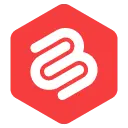如何修復 WordPress 中的 403 禁止錯誤
已發表: 2022-07-04
您是否在 WordPress 中看到過 403 禁止錯誤? 通常,當人們在他們的 WordPress 頁面上發現 403 錯誤時,他們會感到苦惱。 這可能是誤解的根源,所以我將展示如何修復 WordPress 中的 403 禁止錯誤。
因此,在我們繼續之前,讓我們看看禁止的 403 錯誤是什麼。 它是由網絡服務器的不正確配置創建的狀態代碼。 這種不正確的設置可能會阻止客戶訪問請求的資源。
什麼是 WordPress 中的 403 禁止錯誤?
因此,在我們繼續之前,讓我們看看禁止的 403 錯誤是什麼。 它是由網絡服務器的不正確配置創建的狀態代碼。 這種不正確的設置可能會阻止客戶訪問請求的資源。
該問題可能很難解決,因為您無法從瀏覽器加載腳本,因為您不允許您的服務器。 但是,如果您使用 WordPress 網站,則可以解決禁止的 WordPress 錯誤。
當你看到這個錯誤時,有不同的可能性。 例如,:
- 403 Forbidden – 在 wp-admin 或 WordPress 登錄頁面上拒絕訪問。
- 訪問 WordPress 網站上的任何頁面時出現403 禁止錯誤。
- 403 Forbidden – 在 WordPress 安裝期間。
- 除了完全的403 禁止狀態外,還可以簡單地設置“拒絕訪問”。
現在您已經了解了眾多的 403 錯誤,讓我們來探討一下造成此錯誤的原因。
403禁止錯誤的原因是什麼?
403 錯誤主要發生在1. 損壞的 .htaccess 文件和 2. 文件權限不正確。
也可能由於以下原因觸發此錯誤
IP 地址錯誤:域名可能指向舊的或錯誤的 IP 地址,因此您的訪問被阻止。
錯誤的 WordPress 插件:如果 WordPress 插件配置錯誤或與另一個插件衝突,它可能會觸發 403 錯誤。
惡意軟件感染:您的 .htaccess 文件可能會由於惡意軟件感染而不斷損壞。 在這種情況下,您必須在恢復 .htaccess 文件之前刪除惡意軟件。
缺少索引頁面:網站主頁的名稱可能不是 index.php 或 index.html。
更新的網頁鏈接:網站所有者可能已經更新了網頁的鏈接。 這與緩存版本不同。
修復 WordPress 中的 403 禁止錯誤的方法
方法一:清除瀏覽緩存
您的瀏覽器緩存是導致 403 錯誤的主要原因之一。 緩存收集和存儲數據以更快地加載您的網站。 但是,由於緩存,您可能正在查看舊版本的網站。
這是可能的,因為您瀏覽器上的緩存版本沒有更新。 另一個可能的原因是 cookie。
如果你清除緩存和cookies,這個問題應該可以解決。 清除緩存和 cookie 可能會減慢您第一次的瀏覽速度和您的瀏覽器再次登錄每個站點的速度。
要清除緩存和 cookie,請按Ctrl + Shift + Del或單擊右上角的三個點並導航到設置。 然後搜索緩存,你會找到清除瀏覽數據的選項。
單擊“清除瀏覽數據”,將出現一個框。 在每個字段上打勾,然後點擊“清除數據”按鈕。
它將清除所有緩存和 cookie。 現在嘗試重新加載網站並檢查錯誤是否繼續。
方法 2:停用所有 WordPress 插件
此錯誤很有可能是由錯誤的插件或與另一個插件衝突的插件引起的。 在此步驟中,如果您可以登錄儀表板,請嘗試禁用所有 WordPress 插件,然後一一啟用它們。 這樣,您將能夠找到有故障的那個。
如果您無法訪問儀表板,請嘗試將其與 FTP 客戶端連接。 如果您不知道如何操作,請查看本指南如何使用 FTP 在 WordPress 上上傳文件。
當您通過 FTP 客戶端連接您的站點時,導航到 wp-content 文件夾並找到 plugins 文件夾。
將文件夾重命名為“禁用插件”之類的名稱。
現在嘗試訪問您的網站並檢查錯誤是否仍然存在。 如果沒有錯誤,則將文件夾重命名為 ' plugins' 。 返回 WordPress 儀表板並嘗試一一重新激活插件。
當站點停止工作時,您就會知道導致問題的罪魁禍首。 現在再次通過 FTP 客戶端連接網站並將插件文件夾重命名為“禁用插件”。 然後將其改回“插件”。
這將禁用所有插件。 然後登錄儀表板並刪除有問題的插件。
方法 3:更正錯誤的 .htaccess 文件
如果您使用的是 Apache 服務器,那麼 .htaccess 可能會出錯。 它是 Apache Web 服務器使用的基本配置文件。 一個簡單的錯誤可能導致一個大錯誤。
.htacces 文件很難排除故障,因此最好生成一個新文件。
為此,請通過 FTP 連接您的網站(您可以查看本指南如何使用 FTP 在 WordPress 上上傳文件)。 然後在根目錄中找到 .htaccess 文件。
出於安全考慮,右鍵單擊該文件並下載副本。
現在從您的服務器中刪除 .htaccess 文件。
如果 .htaccess 文件是問題所在,那麼您應該能夠訪問您的網站。
要強制您的 WordPress 站點生成一個新的干淨的 .htaccess 文件,請導航到Settings -> Permalinks 。 現在單擊保存更改按鈕(您無需進行任何更改,只需單擊按鈕)
現在 WordPress 將為您生成一個新的 .htaccess 文件。
方法 4:更改文件權限
有時由於文件管理器權限不正確,會發生 403 錯誤。 通常,文件是使用默認文件權限創建的,該權限控制如何讀取、寫入和執行它們。
要首先更改文件權限,請將您的站點與 FTP 客戶端連接。 連接後,找到public_html並右鍵單擊它。 選擇“文件屬性”。
在此輸入數值755並選擇僅應用於目錄,然後按OK 按鈕。 文件權限數值的良好做法是對文件夾使用 755,對靜態內容使用 644,對動態內容使用 700 。
更改文件權限後,您必須重複此過程。
再次找到public_html並右鍵單擊它。 選擇“文件屬性”。 但是這次輸入644作為數值並選擇 Apply to file only 選項。
完成後,嘗試重新訪問您的網站以查看 403 錯誤是否已解決。
方法 5:聯繫您的託管服務提供商
如果上述任何選項對您不起作用,建議聯繫您的託管服務提供商。 他們可以幫助您查明問題並讓您恢復正常運行。
結論
此錯誤主要是由於文件權限不正確,但還有其他可能的原因。 找到此錯誤的真正原因可能很棘手,但是,上述故障排除指南應該足以讓您解決 403 錯誤。
如果這篇文章對您有幫助,請與您的朋友分享,不要忘記在下面的評論框中分享您的想法。